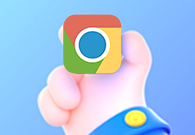Windows上的Chrome数据加密与隐私保护
Chrome浏览器是全球使用最广泛的网络浏览器之一,其内置了多种数据加密和隐私保护功能,以确保用户的在线活动安全和私密。本文将详细介绍如何在Windows操作系统上配置和使用这些功能。
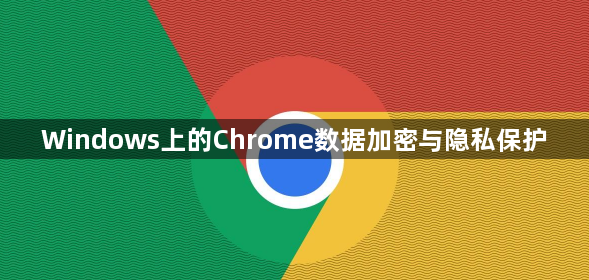
1、启用和配置HTTPS
HTTPS(超文本传输协议安全)是一种通过加密数据传输来保护用户数据的安全协议。以下是如何确保在Chrome中使用HTTPS:
步骤:
1、打开Chrome浏览器。
2、点击右上角的三点菜单按钮,选择“设置”。
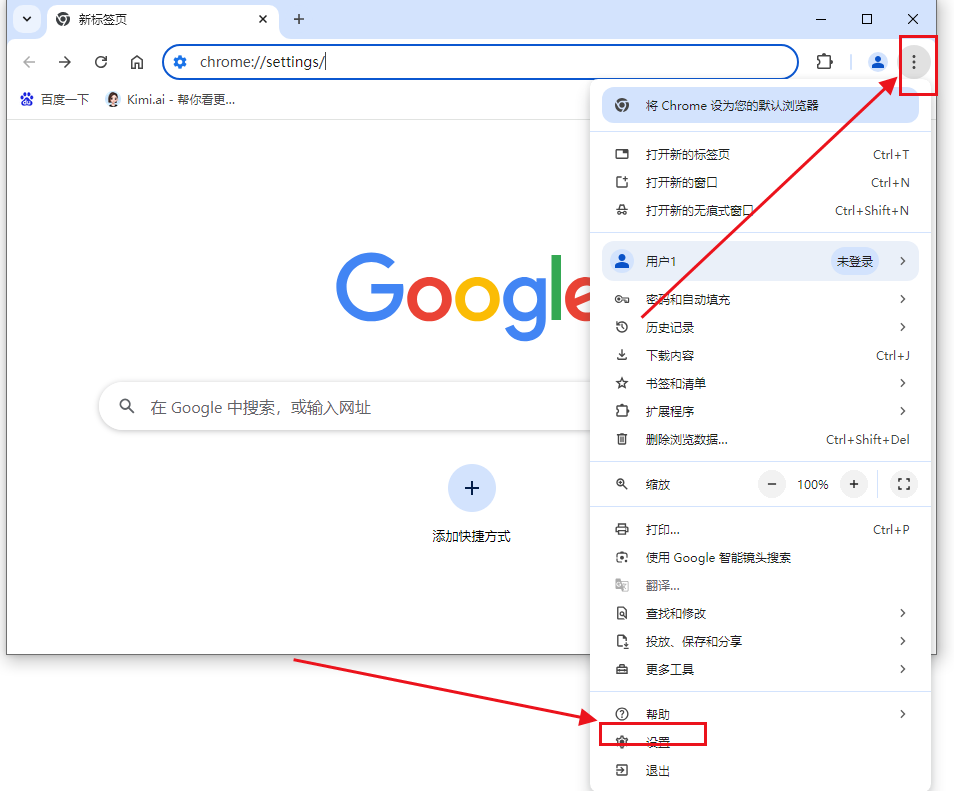
3、找到并点击“隐私和安全”,然后选择“安全”。
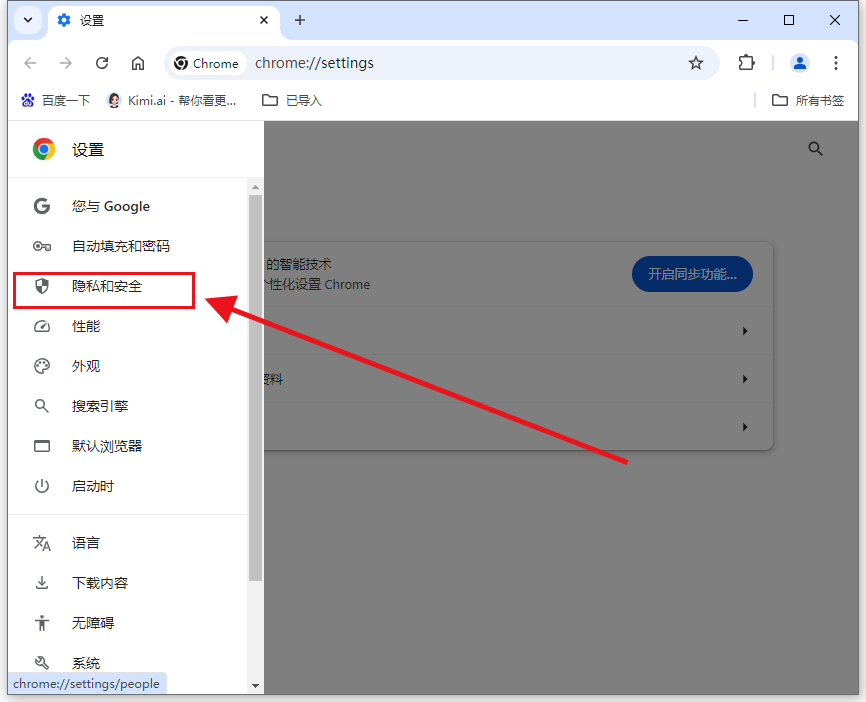
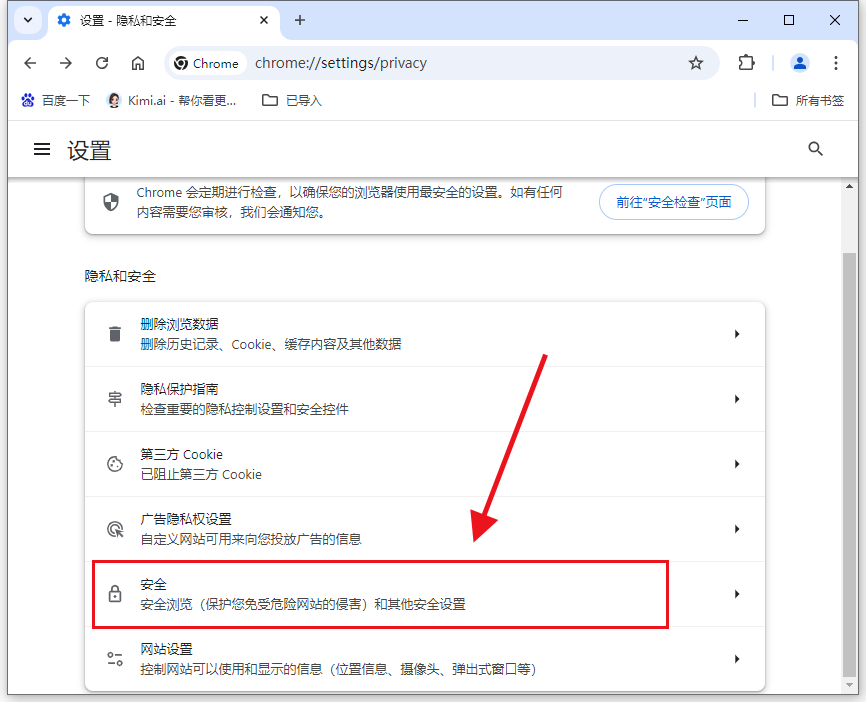
4、确保“一律使用安全连接”选项被选中。这会强制Chrome只访问使用HTTPS的网站。
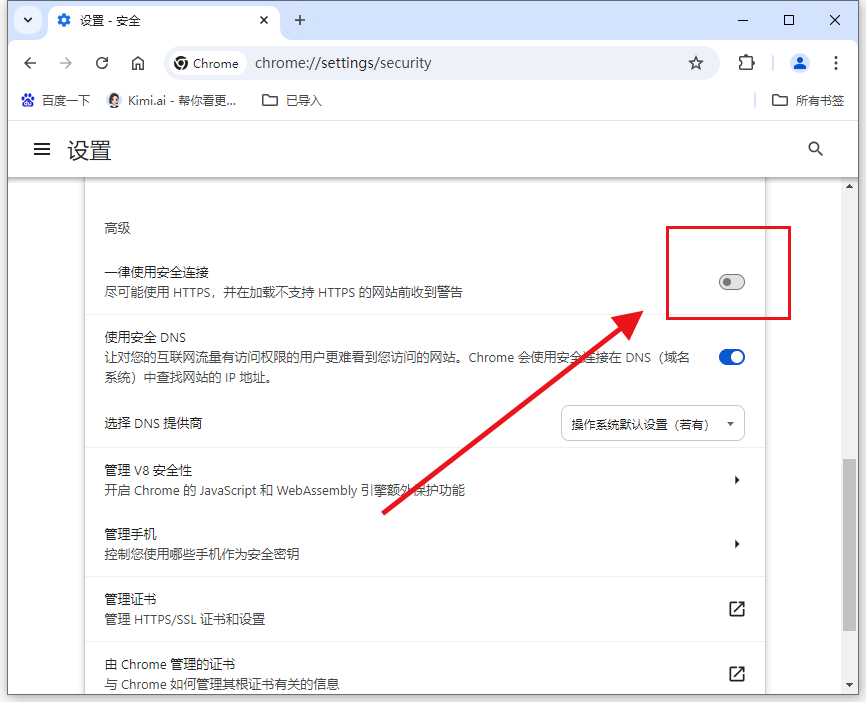
2、管理Cookies和网站数据
Cookies是用来保存用户浏览信息的小文件。合理管理Cookies可以有效保护你的隐私。
步骤:
1、打开Chrome浏览器。
2、点击右上角的三点菜单按钮,选择“设置”。
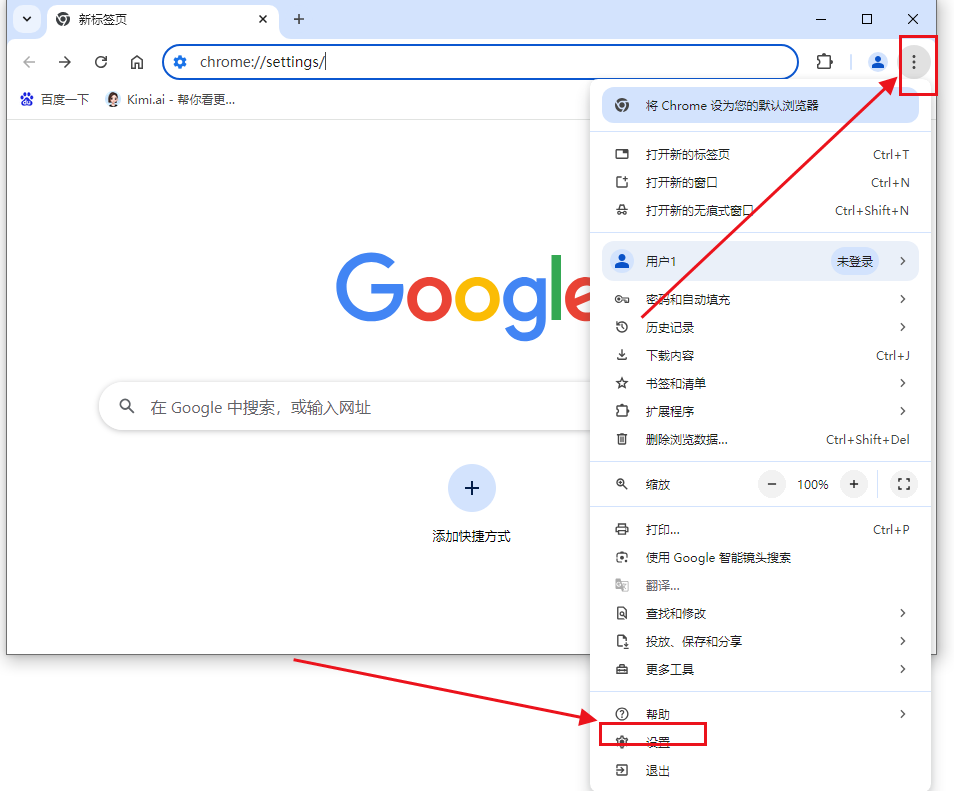
3、找到并点击“隐私和安全”,然后选择“网站设置”。
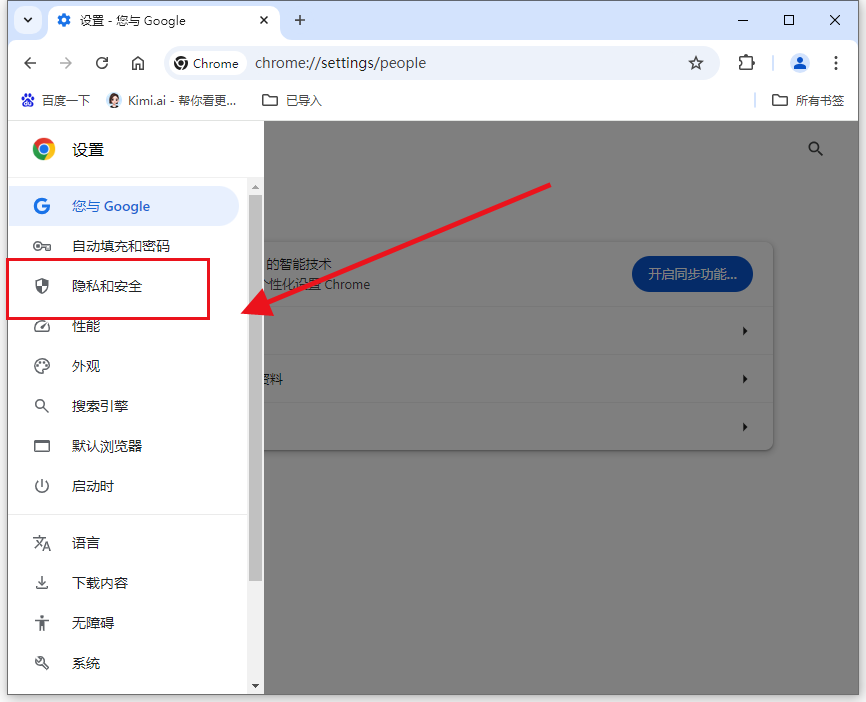
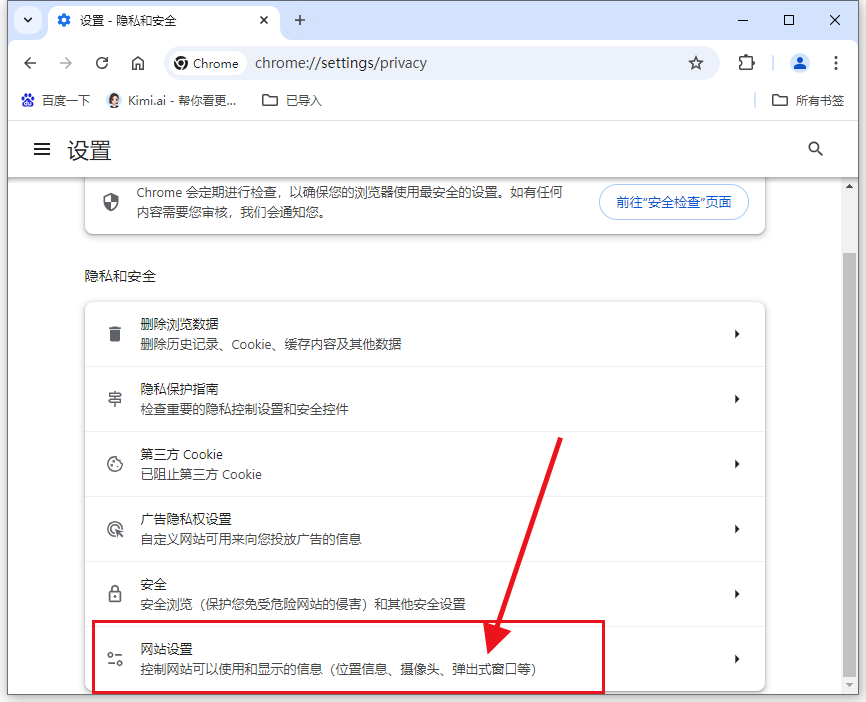
4、点击“第三方cookie ”。
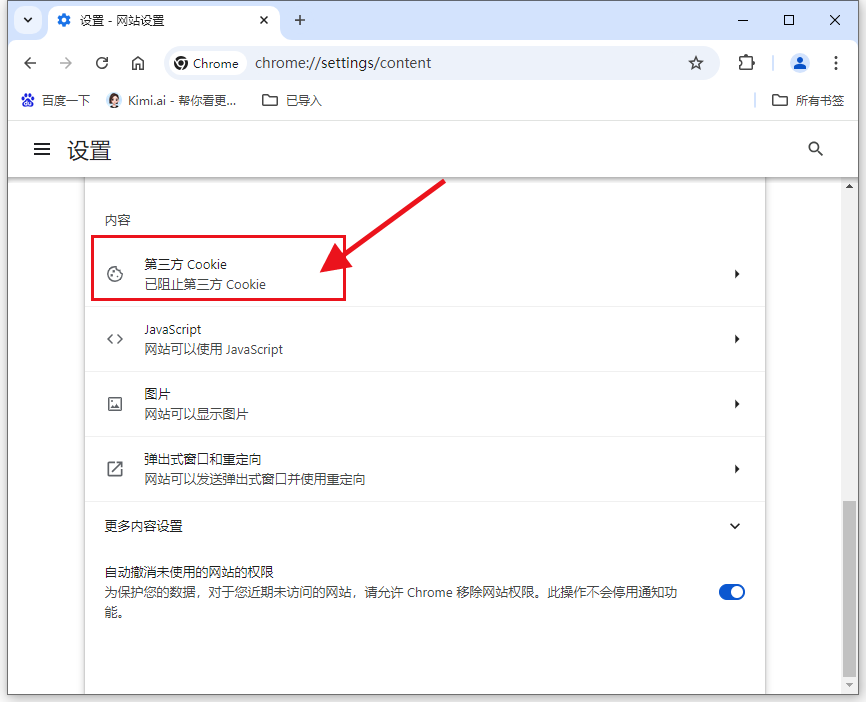
5、你可以选择阻止所有第三方Cookies或仅允许当前站点的Cookies。
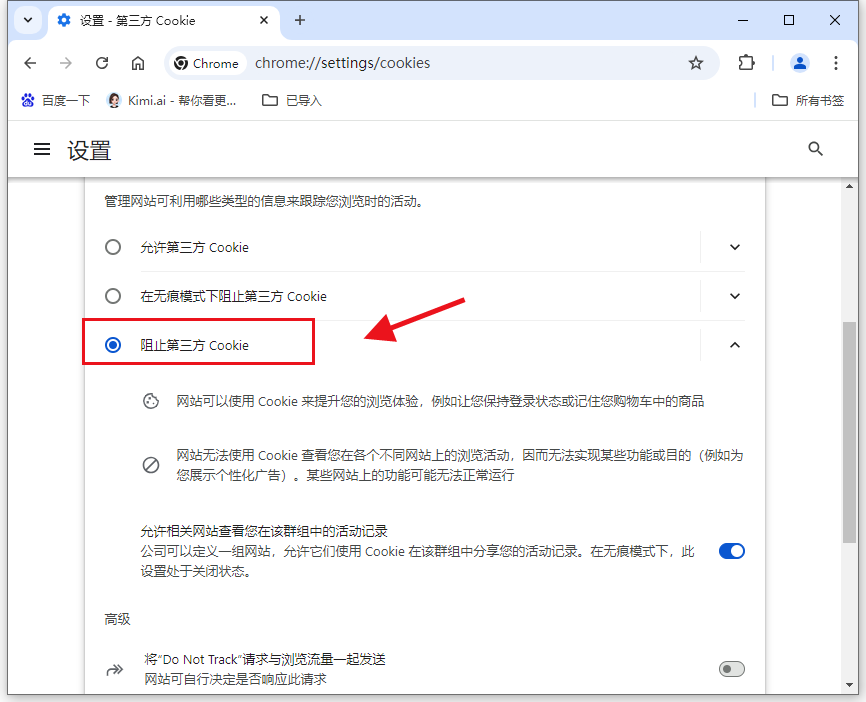
3、使用隐身模式
隐身模式可以让你在不保存浏览历史记录、Cookies和表单数据的情况下进行浏览。
步骤:
1、打开Chrome浏览器。
2、点击右上角的三点菜单按钮,选择“新建隐身窗口”。
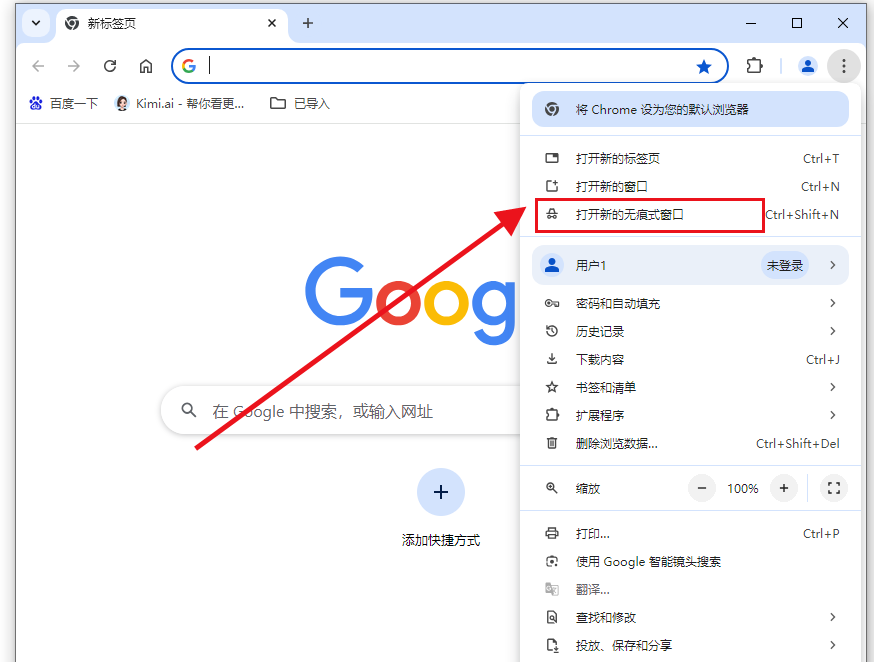
3、在新打开的窗口中进行浏览,关闭窗口后所有数据将被清除。
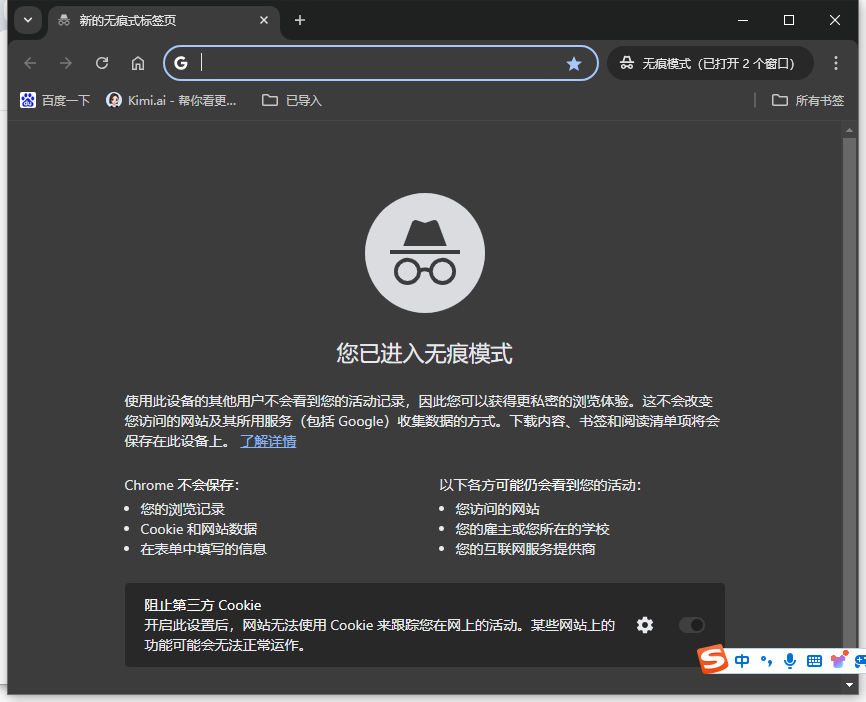
4、管理密码保存
Chrome提供了保存和管理密码的功能,但你需要确保这些密码的安全性。
步骤:
1、打开Chrome浏览器。
2、点击右上角的三点菜单按钮,选择“设置”。
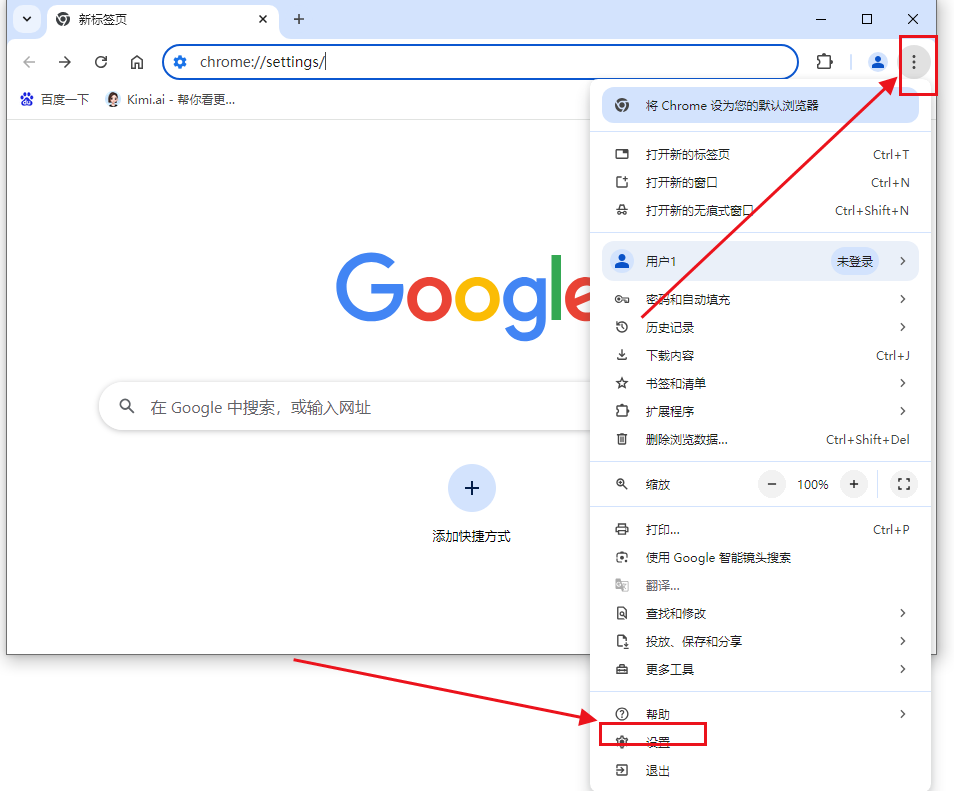
3、在设置页面中,点击“自动填充和密码”以显示更多选项。
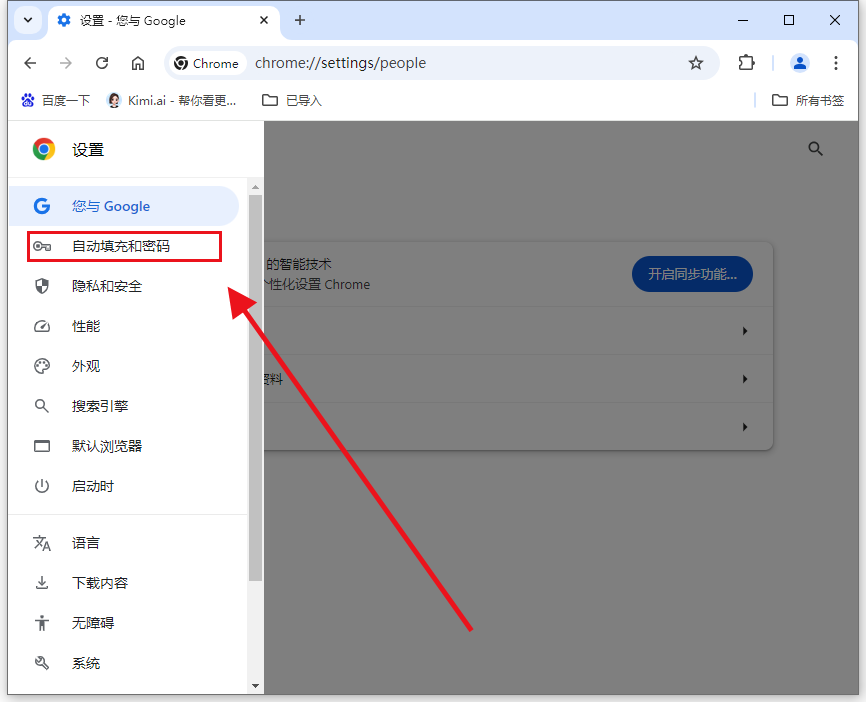
4、找到并点击“密码管理工具”。
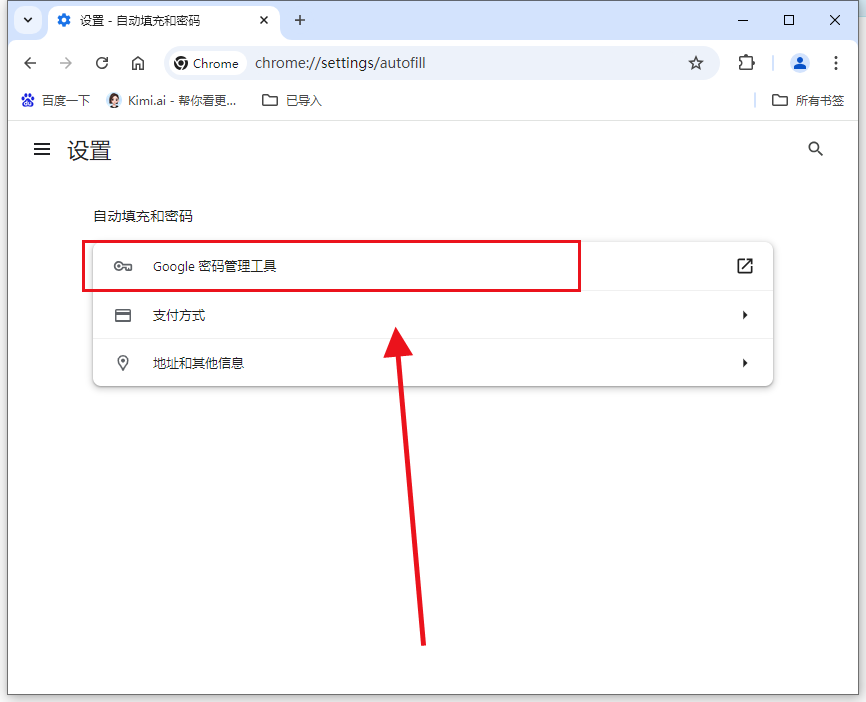
5、你可以在这里查看和管理已保存的密码,也可以开启或关闭自动保存密码功能。
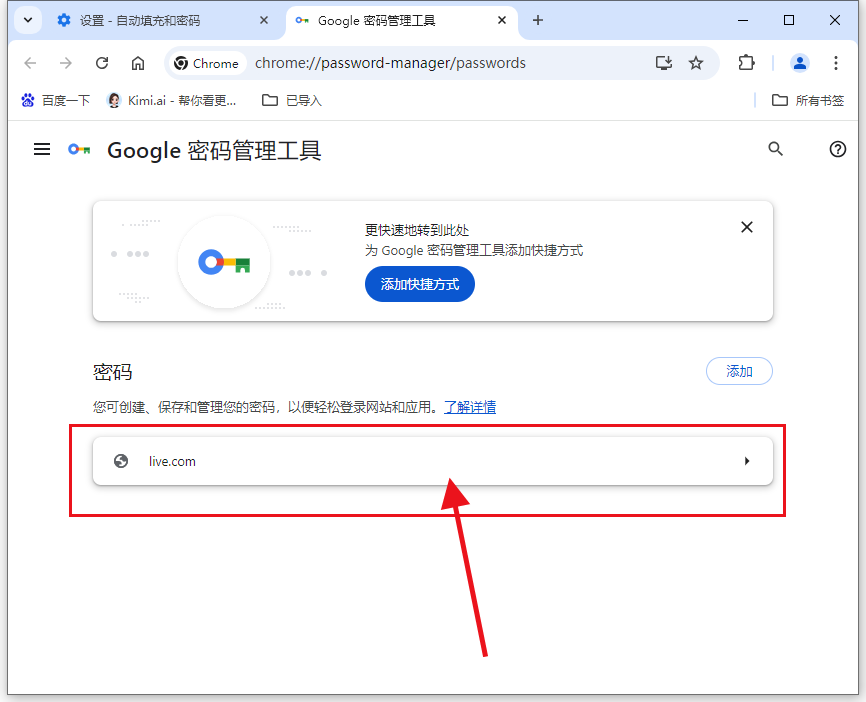
5、控制网站权限
控制网站的权限可以防止不必要的数据访问。
步骤:
1、打开Chrome浏览器。
2、点击右上角的三点菜单按钮,选择“设置”。
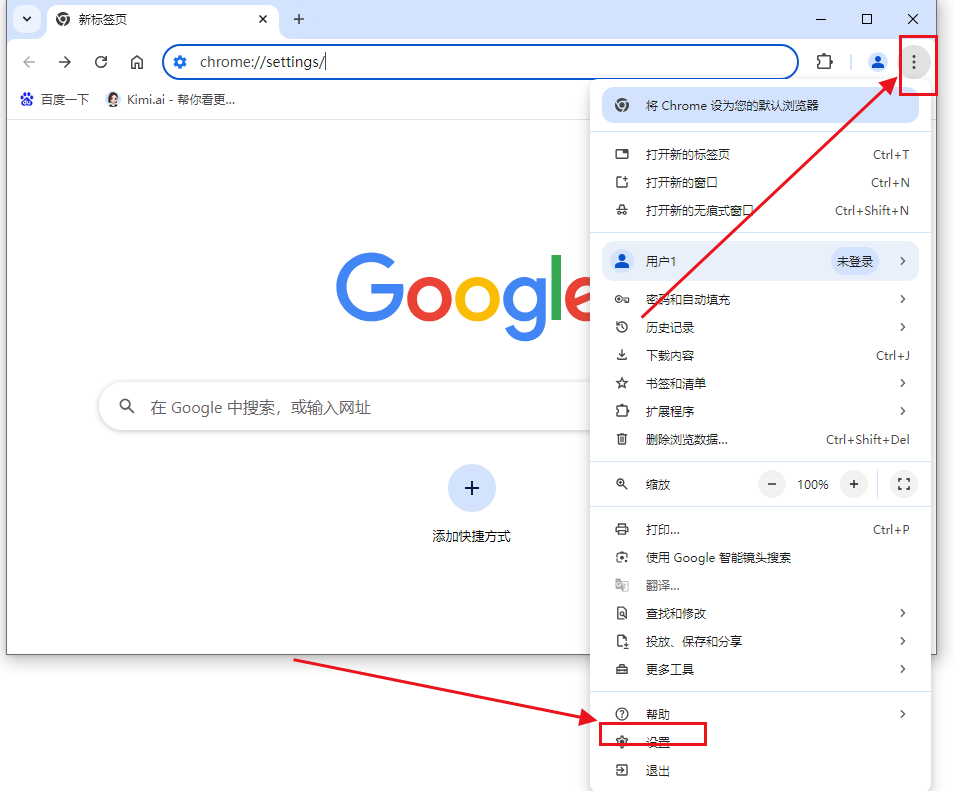
3、找到并点击“隐私和安全”,然后选择“网站设置”。
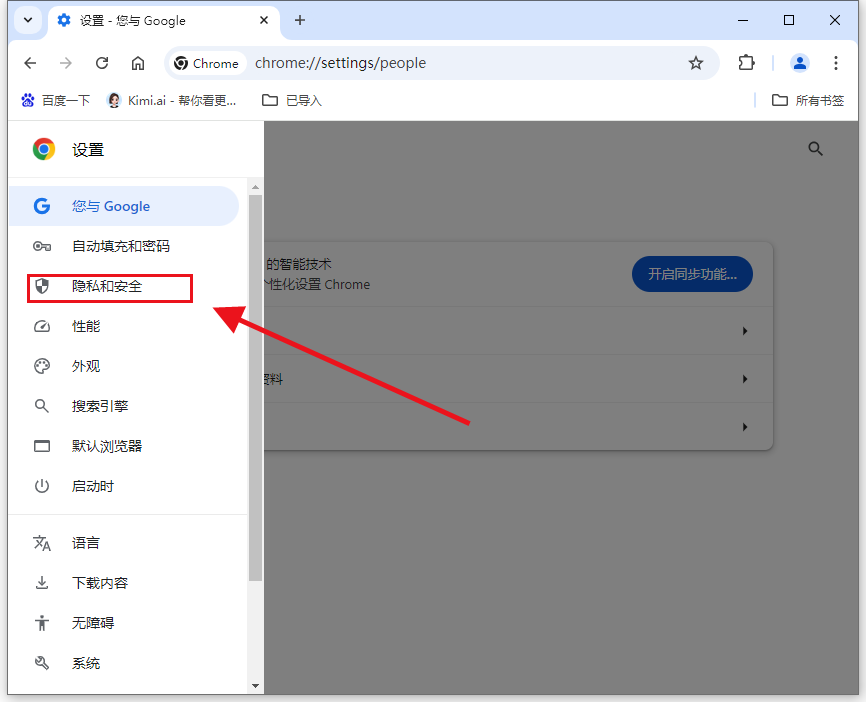
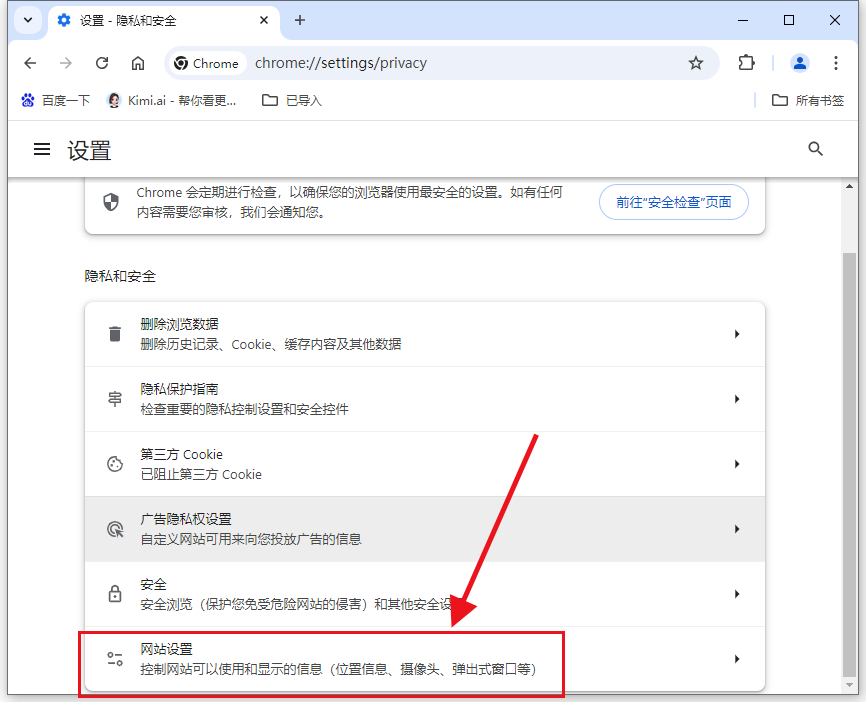
4、在这里你可以管理各个网站的位置、通知、相机、麦克风等权限。
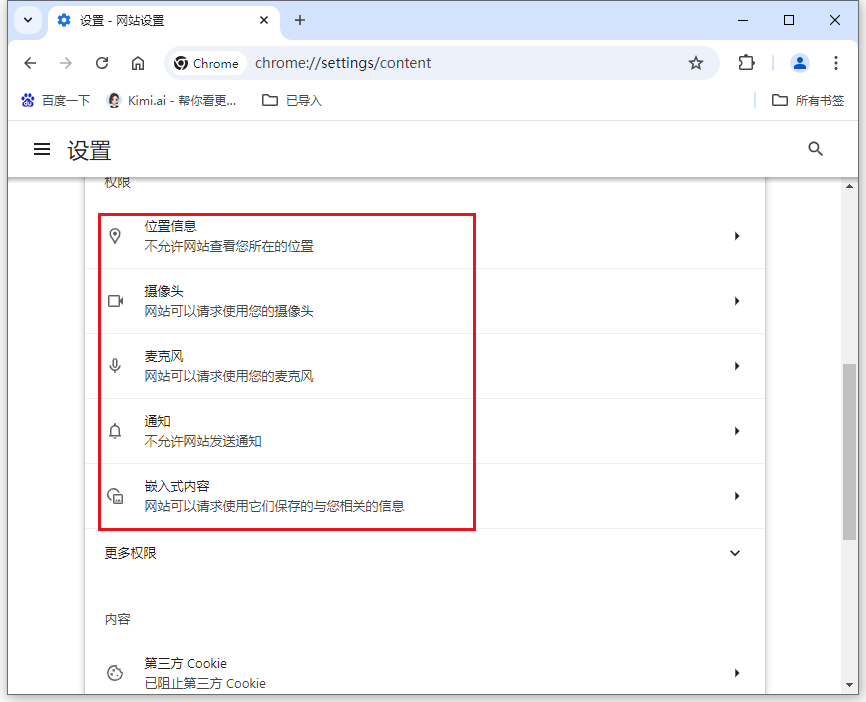
6、清理浏览数据
定期清理浏览数据可以有效保护你的隐私。
步骤:
1、打开Chrome浏览器。
2、点击右上角的三点菜单按钮,然后选择“清除浏览数据”。
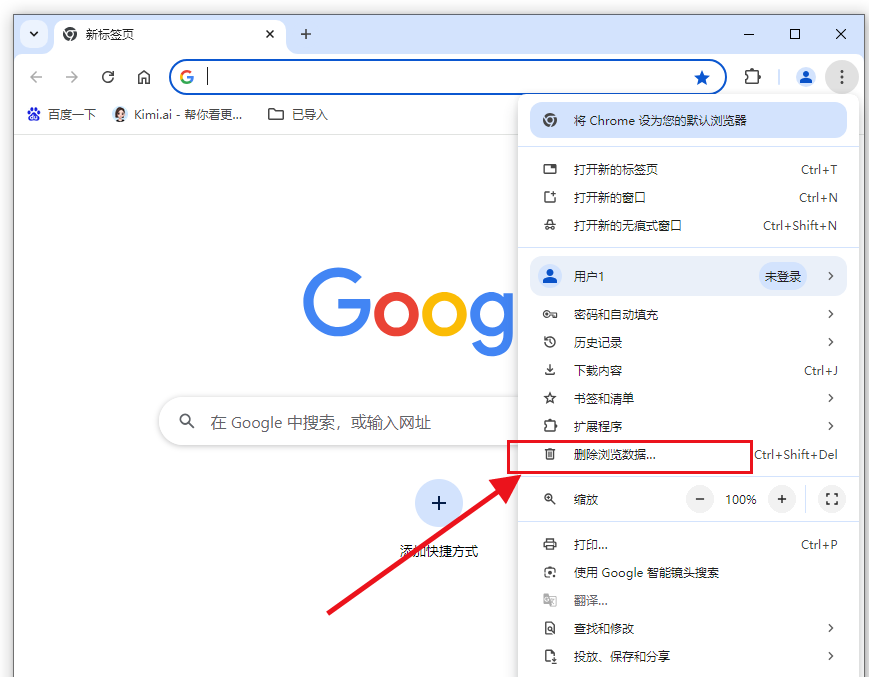
3、选择你想要删除的数据类型和时间范围,然后点击“清除数据”。
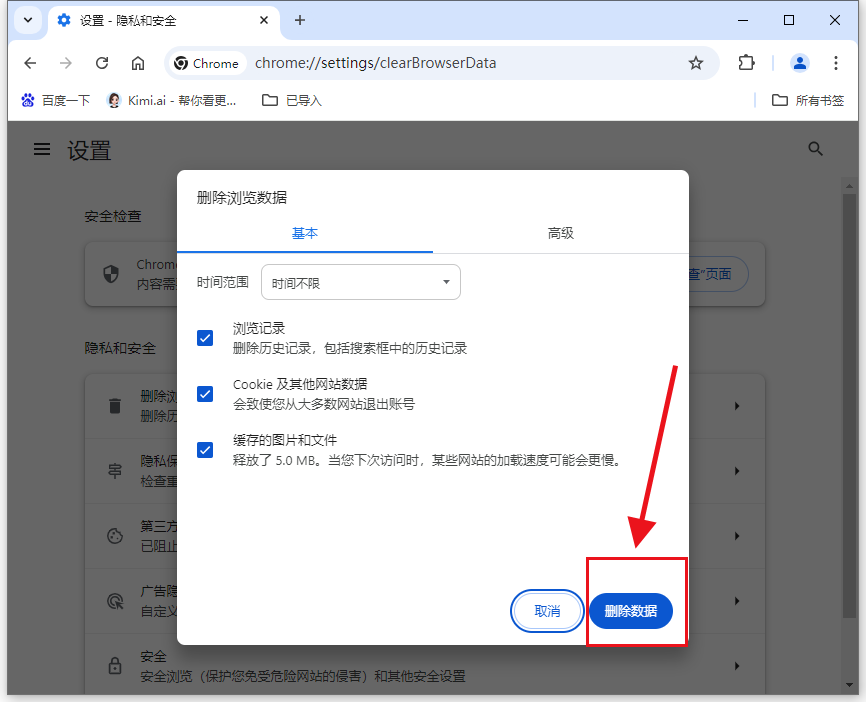
7、使用扩展程序增强隐私保护
有许多扩展程序可以帮助你增强隐私保护。
步骤:
1、打开Chrome浏览器。
2、点击右上角的三点菜单按钮,选择“扩展程序”,然后选择“访问chrome应用商店 ”。
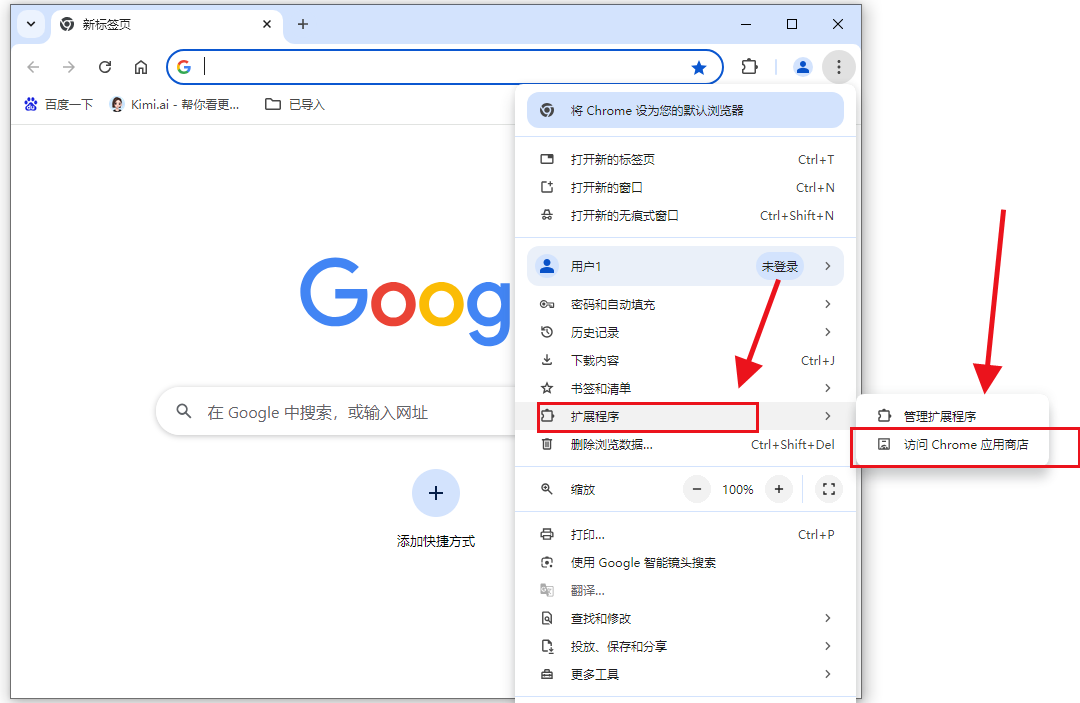
3、在Chrome Web Store中搜索并安装适合你的隐私保护扩展程序,例如AdBlock, Privacy Badger等。
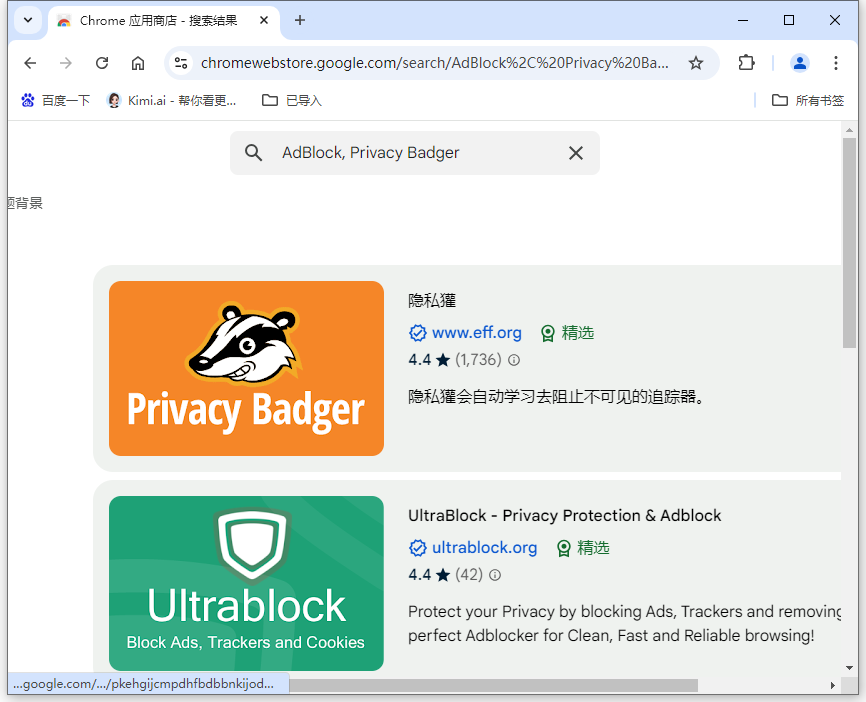
通过以上步骤和技巧,你可以在Windows上的Chrome浏览器中实现更好的数据加密和隐私保护。如果你有任何具体问题或需要进一步的帮助,请随时告知。